17.5. Сохранение презентации
17.5. Сохранение презентации
Вы можете сохранить презентацию как во внутреннем формате OOo Impress, так и в формате MS PowerPoint. Для этого при сохранении презентации просто выберите нужный вам формат (рис. 17.11).
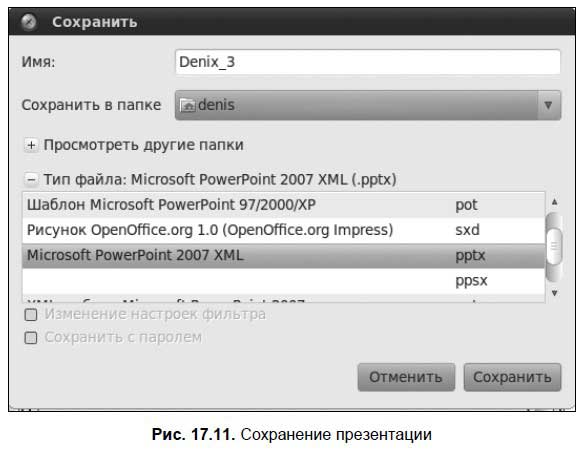
Совет
Обратите внимание: в новой версии OpenOffice.org в программе Impress появилась дополнительная функция — Оптимизатор. Оптимизатор позволяет уменьшить презентацию, сжав изображения и удалив неиспользуемые данные. Очень полезная функция — используйте ее после того, как ваша презентация полностью готова (перед записью на DVD или флешку). Если вы закрыли панель Оптимизатора, открыть ее можно командой Вид | Панели инструментов | Оптимизатор.
С помощью команды Файл | Экспорт можно экспортировать презентацию в один из «непрезентационных» форматов, например, во Flash, HTML, PDF и др. (рис. 17.12).
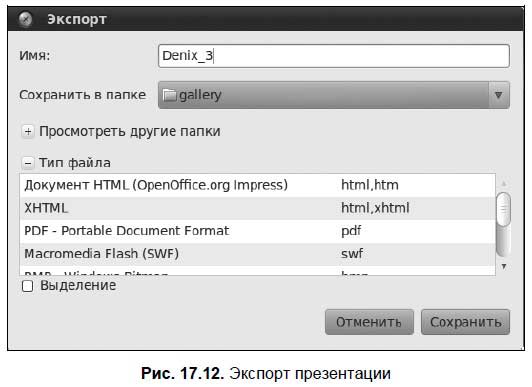
Более 800 000 книг и аудиокниг! 📚
Получи 2 месяца Литрес Подписки в подарок и наслаждайся неограниченным чтением
ПОЛУЧИТЬ ПОДАРОКДанный текст является ознакомительным фрагментом.
Читайте также
Глава 4 Презентации
Глава 4 Презентации Если честно, то меня сложно назвать фанатом презентаций. Нет, а что вы хотите от человека, в обязанности которого еще недавно входила еженедельная подготовка докладов из сорока слайдов, битком набитых фотографиями, цифрами и графиками? Много
11.2. Анимация в презентации
11.2. Анимация в презентации Некоторые элементы презентации можно заставить двигаться, что значительно повысит зрелищность презентации. Для этого необходимо добавить анимационные эффекты к элементам слайдов.Выделите объект и нажмите кнопку Настройка анимации на
11.3. Управление просмотром презентации
11.3. Управление просмотром презентации После оформления всех слайдов просмотрите, как будет выглядеть ваша презентация. Демонстрируется она в режиме показа слайдов.Чтобы запустить показ, воспользуйтесь кнопками из группы Начать показ на вкладке Показ слайдов.Показ всей
Оформление созданной презентации
Оформление созданной презентации В программе Microsoft PowerPoint реализованы широкие функциональные возможности, чтобы быстро и красиво оформить презентацию. В частности, с помощью соответствующих инструментов, расположенных на ленте PowerPoint 2007, можно перейти в режим настройки
Создание презентации
Создание презентации Для создания новой презентации вы можете выбрать способ:Способ Первый, самый быстрый, – создание презентации на основе готового шаблона. Помните, точно таким же способом мы создавали визитку в Publisher? Для новичков этот способ идеален: не надо долго и
Глава 17 Презентации
Глава 17 Презентации 17.1. Программа OOo Impress О том, что такое презентации и как они важны при организации различных мероприятий (как правило, представлении нового проекта, продукта и т. п.), говорить мы не будем. Раз вы читаете эту главу, то все это знаете.В Windows для создания
17.2. Создание новой презентации
17.2. Создание новой презентации Даже самая простая презентация, включающая фотографии вашего семейного отдыха летом, требует некоторого планирования. Как вы расположите слайды? Хаотично или в хронологической последовательности (первый день, второй день и т. д.)? Об этом
17.4. Демонстрация презентации
17.4. Демонстрация презентации Для начала демонстрации нажмите клавишу <F5> или выполните команду меню Демонстрация | Демонстрация. Начнется показ слайдов. При настроенной автоматической смене слайда они будут сменяться без вашего вмешательства. Но даже в этом случае вы
17.5. Сохранение презентации
17.5. Сохранение презентации Вы можете сохранить презентацию как во внутреннем формате OOo Impress, так и в формате MS PowerPoint. Для этого при сохранении презентации просто выберите нужный вам формат (рис. 17.11). Совет Обратите внимание: в новой версии OpenOffice.org в программе Impress
10.2. Анимация в презентации
10.2. Анимация в презентации Некоторые элементы презентации можно заставить двигаться, что значительно увеличит зрелищность презентации. Для этого необходимо добавить анимационные эффекты к элементам слайдов. Выполните команду Показ слайдов ? Настройка анимации.
7.1. Создание презентации
7.1. Создание презентации Процесс создания презентации в Microsoft Power Point состоит из следующих этапов:• выбор общего оформления;• добавление новых слайдов и их содержимого;• выбор разметки слайдов;• изменение при необходимости оформления слайдов;• изменение цветовой
7.2. Редактирование презентации
7.2. Редактирование презентации Добавление слайдаДля добавления слайда перейдите к отображению слайда, после которого добавляется новый слайд, и нажмите кнопку Создать слайд или последовательно выбрать Вставка – Создать слайд. Можно также в области эскизов щелкнуть
7.4. Оформление презентации
7.4. Оформление презентации Использование шаблонов оформленияШаблон оформления содержит стили презентации, включая типы и размеры маркеров и шрифтов, размеры и положение рамок, параметры оформления фона, цветовые схемы.Для применения шаблона сразу ко всей презентации
7.5. Показ слайдов презентации
7.5. Показ слайдов презентации Запуск показа слайдов из Microsoft Power PointДля запуска показа слайдов откройте презентацию, которую требуется запустить в режиме показа слайдов, и выполните одно из следующих действий:• нажмите кнопку Показ слайдов в левом нижнем углу
7.6. Режимы просмотра презентации
7.6. Режимы просмотра презентации Для изменения режима просмотра презентации используют меню Вид (команды Обычный, Сортировщик слайдов, Показ слайдов, Страницы заметок). Можно также использовать кнопки, расположенные слева от горизонтальной полосы прокрутки
6.3.2. Создаем файл презентации
6.3.2. Создаем файл презентации Для выполнения заданий нам понадобится материал разд. 5.3.1 и 5.3.2.1. Запустить презентацию Keynote. В появившемся окне выбрать тему White (Белая) и установить размер слайда (список Slide Size (Размер слайда)). По умолчанию установлен размер — 1024?768. Оставим